Implementare Microsoft Teams attraverso Office 365 Business
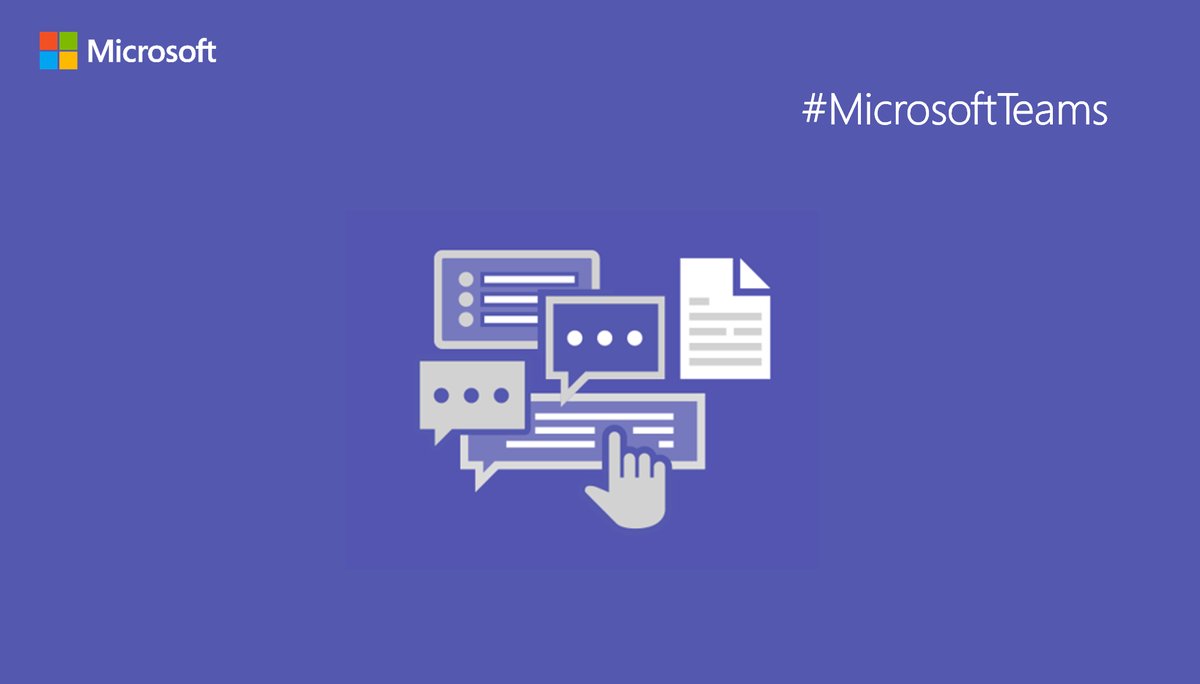
Attualmente, Microsoft Teams è un’installazione separata rispetto al piano di Office 365 Business.
A partire da Gennaio 2019, però, Teams sarà installato di default con le nuove installazioni di Office 365 Business, a partire dalla versione 1901.
Le installazioni di Office 365 Business già esistenti, non saranno interessate da questo cambiamento.
Inoltre, se avrete già installato Skype for Business, quest’ultimo non verrà rimosso e continuerà normalmente a funzionare.
Come evitare l’installazione di default di Microsoft Teams
Se non volete installare Microsoft Teams di default, quando andate ad installare Office 365 Business in dispositivi su cui è in esecuzione Windows, dovete utilizzare l’Office Deployment Tool e servirvi dell’elemento ExcludeApp del vostro file configuration.xml come mostrato nell’esempio seguente.
< Configuration>
< Add OfficeClientEdition=”64″ Channel=”Monthly”>
< Product ID=”O365BusinessRetail”>
< Language ID=”en-us” />
< ExcludeApp ID=”Teams” />
< /Product>
< /Add>
< /Configuration>
Tip
Invece di utilizzare un editor di testo per creare il vostro configuration.xml, vi raccomandiamo di utilizzare l’Office Customization Tool (OCT). L’OCT fornisce un’interfaccia web-based per effettuare le vostre selezioni e creare il file configuration.xml da utilizzare assieme all’Office Deployment Tool.
Per maggiori informazioni, vi rimandiamo all’articolo Overview of the Office Customization Tool.
Se avete deciso di lasciare agli utenti il compito di installare Office 365 in autonomia, ad esempio seguendo questo link, Download, non potrete impedire che Teams venga installato di default.
Potrete invece rimuovere Teams successivamente all’installazione. Per farlo, recatevi nel Pannello di Controllo e selezionate la voce Disinstalla un programma.
Scegliete Microsoft Teams e cliccate su Disinstalla.
Se, nel computer su cui state operando siete loggati come local admin, Teams verrà disinstallato per tutti gli utenti. Se invece siete loggati con permessi utente, Teams si disinstallerà solo per quel particolare utente.
Impatto sulle installazioni esistenti di Office
Le installazioni esistenti di Office, per ora, non saranno toccate da questo cambiamento. Questo finchè l’utente non apporterà cambiamenti all’installazione (conferme di funzionalità normali ed aggiornamenti di qualità esclusi).
Ma, se iniziate qualsiasi altra sorta di installazione su un dispositivo su cui è in esecuzione Windows, come le lingue aggiuntive o una versione di Project o Visio, allora Teams verrà installato di default in quanto parte del processo di installazione. In questi casi, assicuratevi di includere l’elemento ExcludeApp nel vostro file configuration.xml, come già indicato nel precedente paragrafo, per evitare che Teams venga installato di default.
Aggiornamenti di funzionalità e qualità per Microsoft Teams
Dopo aver installato Teams, quest’ultimo si aggiornerà automaticamente all’incirca ogni due settimane con nuove funzionalità ed update qualitativi.
Questo processo di aggiornamento per Teams è diverso rispetto al processo di aggiornamento per le altre app di Office 365 quali Word ed Excel.
Quanto spesso queste app si aggiornano, dipende dal canale di update in cui si trovano.
E per quanto riguarda i piani di Office 365 che non includono Teams?
Alcuni piani di Office 365 includono Office ma non includono i servizi di Teams. Un esempio è la sottoscrizione Office 365 Business.
In questo caso, se avete già una sottoscrizione Office 365 business attiva, potete ottenere una versione trial gratuita di Teams per 1 anno. I vostri utenti, potranno iniziare ad utilizzare la trial nel momento in cui si registreranno su Teams.
Per maggiori informazioni sulla versione trial e per dare ai vostri utenti la possibilità di sfruttarla, leggete il seguente articolo: Manage the Microsoft Teams Commercial Cloud Trial offer.
Info aggiuntive sull’installazione di Microsoft Teams
– Office 365 Business è la versione di Office inclusa nei piani Office 365 Business ed Office 365 Business Premium.
– Non vi sono cambiamenti rispetto all’installazione di Office 2019, come Office Professional Plus 2019.
– Se volete installare Teams su un’installazione esistente di Office su Windows, potete far sì che gli utenti se li installino in autonomia dal link indicato in precedenza. In alternativa, potete installarlo voi per loro, seguendo le seguenti istruzioni: Install Microsoft Teams using MSI.
– Se siete responsabili IT e desiderate maggiori informazioni su Microsoft Teams, vi invitiamo a visitare la seguente pagina: Microsoft Teams documentation and practical guidance.
– Potete utilizzare anche PowerShell per rimuovere Teams. Le istruzioni su come farlo a questo link: PowerShell Script Sample – Microsoft Teams deployment clean up.









